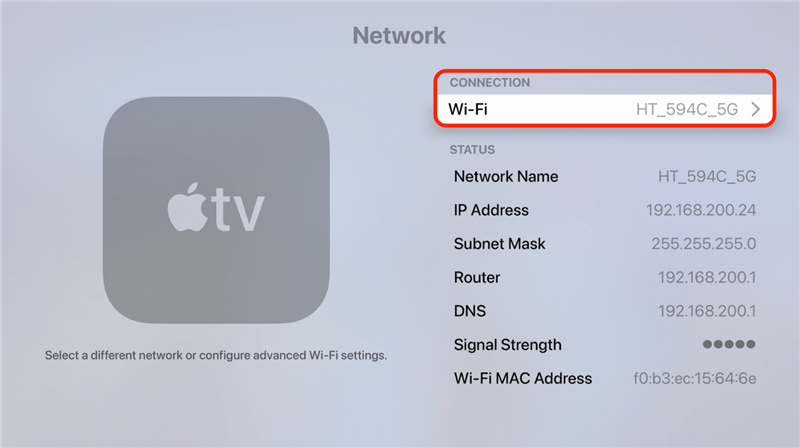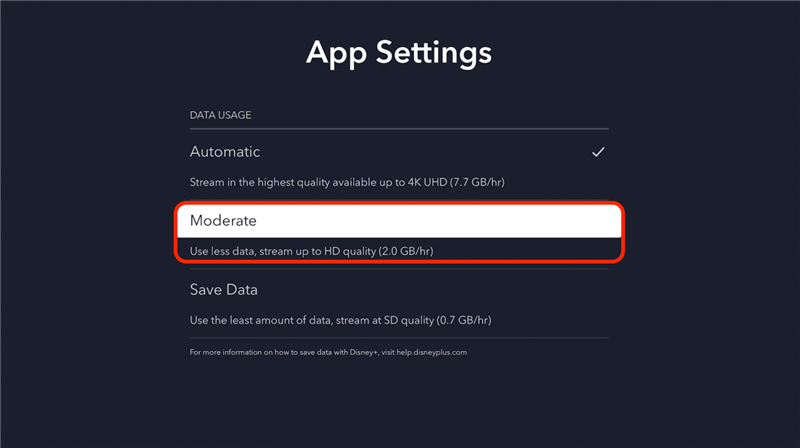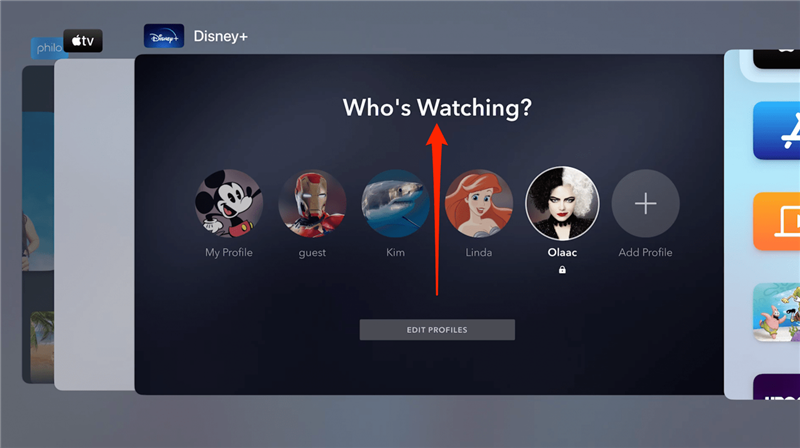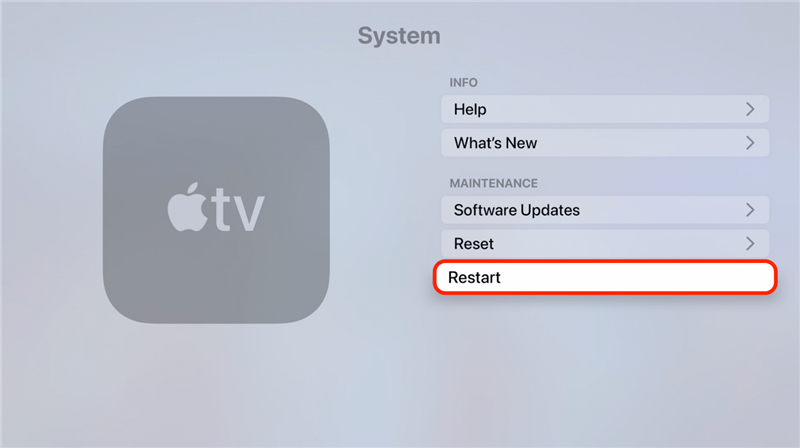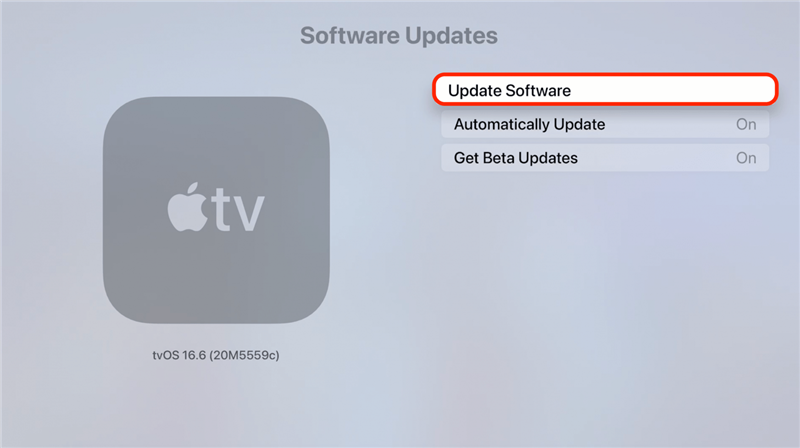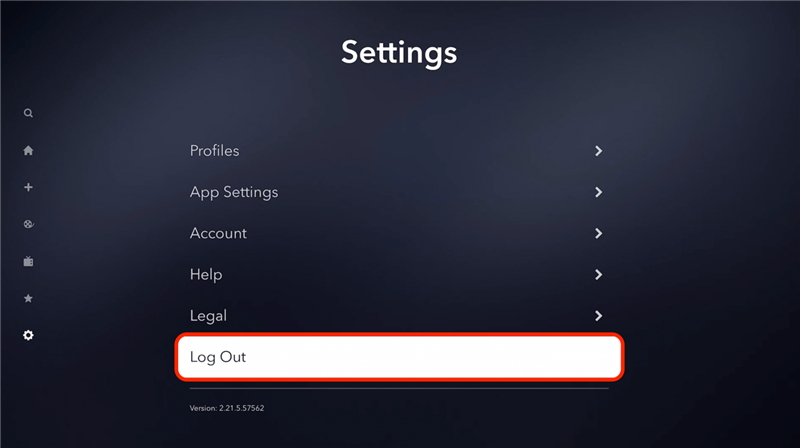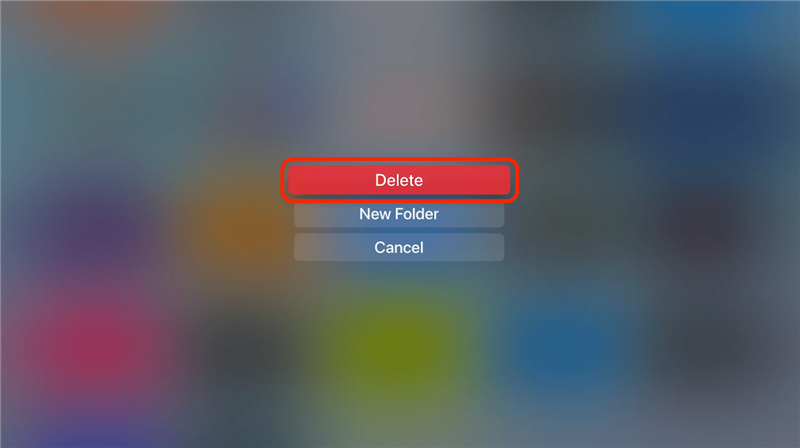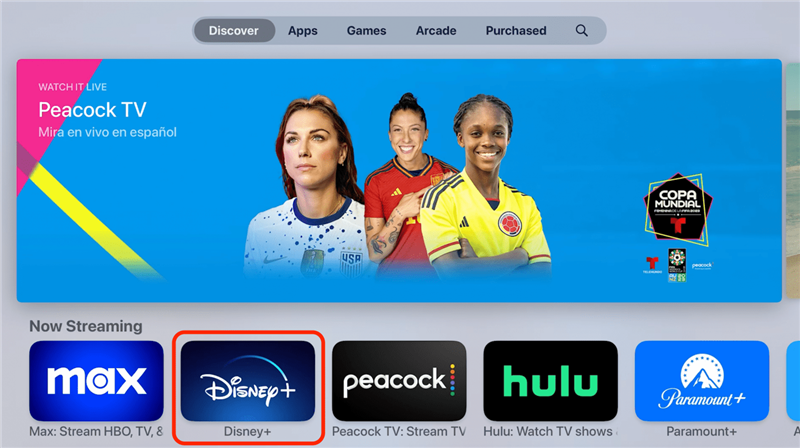هل تطبيق Disney Plus الخاص بك لا يعمل على Apple TV؟ هل ترى رمز خطأ ديزني بلس 42 أو رقمًا آخر؟ تعرف على كيفية التحقق بسرعة من انقطاع Disney Plus لاستبعاد ذلك باعتباره الجاني. بالإضافة إلى ذلك ، تعرف على كيفية عدم تحميل Disney Plus Disney Plus على Apple TV.
اقفز إلى:
- هل ديزني زائد الآن أسفل؟
- كيفية استكشاف أخطاء ديزني زائد عدم العمل أو التحميل
- ماذا تعني رموز الأخطاء ديزني بلس؟
هل ديزني زائد الآن أسفل؟
إذا واجهت تطبيق Disney Plus لا يعمل ، فإن الخطوة الأولى التي يجب أن تتخذها هي التحقق مما إذا كان هناك انقطاع Disney Plus. تمامًا مثل انقطاع التيار الكهربائي ، من الممكن أن تكون خدمة البث أو التطبيق لأسباب متنوعة.
أسرع طريقة للتحقق مما إذا كان هناك انقطاع Disney Plus ، يمكنك الانتقال إلى موقع ويب يتعقب انقطاع وسائل الإعلام. إن My-to الخاص بي هو Downdetector لأنه يعتمد على ردود فعل مفصلة. انقر أو اضغط هنا للتحقق مما إذا كانت Disney Plus قد سقطت ومعرفة عدد الآخرين الذين يقومون بالإبلاغ.
 اكتشف ميزة Featuresget One Daily Daily من iPhone كل يوم (مع لقطات شاشة وتعليمات واضحة) حتى تتمكن من إتقان جهاز iPhone الخاص بك في دقيقة واحدة فقط في اليوم.
اكتشف ميزة Featuresget One Daily Daily من iPhone كل يوم (مع لقطات شاشة وتعليمات واضحة) حتى تتمكن من إتقان جهاز iPhone الخاص بك في دقيقة واحدة فقط في اليوم.
إذا كانت النسب المئوية منخفضة ، فحاول متابعة خطوات استكشاف الأخطاء وإصلاحها أدناه. ومع ذلك ، إذا كانت المشكلة عبارة عن انقطاع Disney Plus ، فلن تقوم أي بإصلاح وإصلاحها بإصلاحها ، وعليك الانتظار حتى تقوم Disney بإصلاح المشكلة. لمزيد من نصائح Apple TV ، تحقق من النشرة الإخبارية المجانية من اليوم .
كيفية استكشاف أخطاء ديزني زائد عدم العمل أو التحميل
إذا واجهت تطبيق Disney Plus على Apple TV الخاص بك لا يعمل ، فستستبعد أولاً من انقطاع Disney Plus عن طريق التحقق من القسم أعلاه. بعد ذلك ، اتبع خطوات استكشاف الأخطاء وإصلاحها البسيطة لإصلاحها.
- تحقق مزدوج اتصال الإنترنت الخاص بك. يمكنك اختباره باستخدام جهاز Apple آخر أو التحقق من إعدادات Wi-Fi الخاصة بـ Apple TV.

- إذا تم فتح تطبيق Disney Plus ولكن يتأخر البث ، فحاول خفض جودة الدفق.

- تركت القوة تطبيق Disney Plus ، ثم افتحه مرة أخرى ومعرفة ما إذا كان يعمل.

- أعد تشغيل تلفزيون Apple الخاص بك .

- تحقق من تحديثات Apple TV وتثبيت تحديث البرنامج إذا لم يكن محدثًا.

- تسجيل الخروج من Disney Plus ، ثم تسجيل الدخول مرة أخرى.

- حذف تطبيق Disney Plus .

- إعادة تنزيل تطبيق Disney Plus .

يمكن استخدام الخطوات المذكورة أعلاه لأي تطبيق Apple TV لا يعمل ، لذلك ضع هذه الخطوات في الاعتبار إذا واجهت أي مشاكل!
نصيحة محترف
إذا لم يساعد أي من هذا واعتقدت أن المشكلة مع تطبيق Disney Plus بدلاً من Apple TV ، فيمكنك المحاولة التحقق من مركز مساعدة ديزني+ الرسمي.
ماذا تعني رموز الأخطاء ديزني بلس؟
إذا رأيت رمز خطأ ، فقد يساعدك ذلك في معرفة إصلاح لمشكلتك بشكل أسرع!
- تعني Disney Plus Error Code 42 أنه لا يمكن تحميل الفيديو أو الخدمة ، والتي قد تكون ناتجة عن مشكلة في التطبيق أو اتصال Wi-Fi ضعيف.
- تعني Disney Plus Error Code 39 أن المحتوى الذي تحاول دفقه غير متوفر إما في منطقتك أو على الإطلاق. لا يمكن إصلاح هذا من قبلك ، لذا فإن اتباع خطوات استكشاف الأخطاء وإصلاحها أعلاه لن يساعد للأسف.
- يعد Disney Plus Error Code 41 أيضًا مشكلة داخلية تتعلق بالفيديو الذي يتم نقله أو لم يعد متاحًا ، لذلك يتعين عليك اختيار شيء آخر لمشاهدته.
- يمكن إصلاح رمز خطأ Disney 83 عن طريق تحديث تطبيق Disney Plus أو Apple TV ؛ تحقق من الخطوة 5 أعلاه للحصول على المساعدة.
- يحدث رمز خطأ Disney Plus 9 إذا فشل دفعة التطبيق الخاصة بك أو تم تسجيل الدخول. جرب الخطوة 6 أعلاه ، أو قم بتسجيل الدخول على جهاز مختلف لإجراء الدفع الفائت.
أنت تعرف الآن العديد من الأسباب المحتملة لعدم تحميل تطبيق Disney Plus! نأمل أن تساعد مقالتنا في إصلاح مشكلات Disney Plus الخاصة بك حتى تتمكن من العودة إلى الاستمتاع بـ Apple TV على أكمل وجه. بعد ذلك ، تعرف على كيفية استخدام جهاز iPhone الخاص بك كجهاز تحكم عن بعد Apple TV .
التعليمات
- لماذا لا يمكنني مشاهدة Disney Plus على جهاز MacBook الخاص بي؟ يجب أن تكون قادرًا بالتأكيد على دفق Disney Plus على جهاز Mac الخاص بك. تحقق من اتصالك بالإنترنت ، وتأكد من تشغيل جهاز MacBook الخاص بك أحدث أجهزة MacOs ، وحاول إعادة تشغيل التطبيق أو المتصفح ، وحتى جهاز MacBook الخاص بك ، ويجب حل المشكلة!
- لماذا لا تعمل AirPlay مع Disney Plus؟ يجب أن تكون بالتأكيد قادرًا على بث Disney Plus ؛ تحقق من مقالة استكشاف الأخطاء وإصلاحها AirPlay لإيجاد iPhone للعثور على الإصلاح.
- لماذا تستمر ديزني بلس في التخزين المؤقت على تلفزيون Apple؟ تعتبر التخزين المؤقت أو المتخلفة عمومًا علامة على وجود إشارة إنترنت ضعيفة. تحقق من Wi-Fi الخاص بك وربما حتى إعادة تعيين مودمك و/أو جهاز التوجيه عن طريق فصله ، في انتظار بضع دقائق ، ثم توصيله مرة أخرى. إذا استمرت المشكلة ، فقد تساعد خطوات استكشاف الأخطاء وإصلاحها أعلاه.